Meninjau ASUS RT-AC5300 - Router WiFi yang akan dibuat Spiderman
ASUS RT-AC5300 diluncurkan pada akhir tahun 2015 dan sekarang diluncurkan di pasar di seluruh dunia. Ini adalah router nirkabel(wireless router) yang menjadi berita terutama karena penampilannya. Router nirkabel(wireless router) besar dan luar biasa ini terlihat seperti dirancang oleh Spiderman . Ini juga menampilkan jumlah antena eksternal tertinggi pada router rumah(home router) hingga saat ini dan spesifikasi yang sangat mengesankan serta harga yang sesuai. Kami senang telah menerimanya untuk pengujian dan, setelah menggunakannya di jaringan rumah(home network) kami selama lebih dari seminggu, kami ingin membagikan pendapat kami tentangnya, dalam ulasan terperinci ini. Inilah yang Anda dapatkan saat membeli router nirkabel(wireless router) gigabit tri-band ASUS RT-AC5300(ASUS RT-AC5300 tri-band):
Membuka kotak router nirkabel gigabit (gigabit wireless router)tri-band ASUS RT-(ASUS RT-AC5300 tri-band) AC5300
Router nirkabel gigabit tri-band ASUS RT-AC5300(ASUS RT-AC5300 tri-band) hadir dalam kotak yang sangat besar yang meminjam tampilan dari produk jaringan lain yang dibuat oleh ASUS . Di bagian depan kotak, Anda akan menemukan gambar perangkat, serta ringkasan fitur terpentingnya.

Di bagian belakang kotak, Anda akan menemukan detail lebih lanjut tentang cara kerja router ini, jenis koneksi dan tombol yang akan Anda temukan di sisinya, serta perbandingan dengan router lain yang dibuat oleh ASUS .
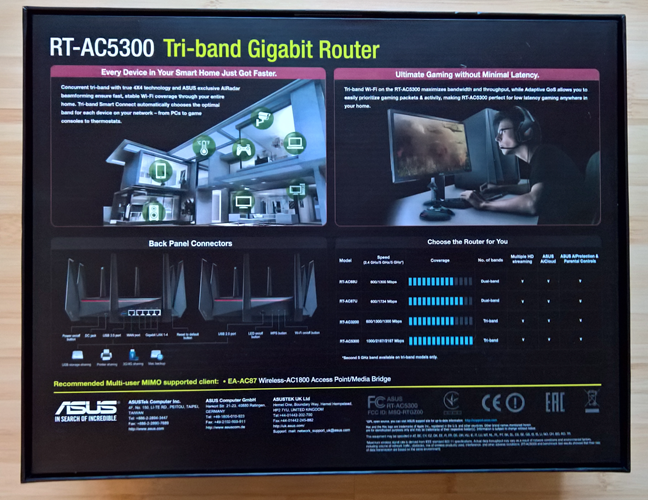
Saat Anda membuka sampul depan(front cover) kemasan, Anda langsung melihat router yang besar, berat, dan mengesankan. Anda akan segera melihat elemen grafis yang terinspirasi oleh merek ASUS Republic of Gamers(Gamers brand) .

Di dalam paket Anda akan menemukan elemen berikut: router nirkabel ASUS RT-AC5300 , (ASUS RT-AC5300 wireless)kabel jaringan(network cable) , disk dukungan(support disc) dengan panduan pengguna(user manual) dalam 28 bahasa dan perangkat lunak utilitas(utility software) yang juga menyertakan alat untuk memulihkan router (sangat berguna saat berurusan dengan pembaruan firmware(firmware update) yang gagal ), adaptor daya(power adapter) , kartu garansi , dan (warranty card)panduan memulai(start guide) cepat . Ada juga selebaran yang menjelaskan salah satu fitur unik dari router ini, yang akan dibahas nanti dalam ulasan ini.

The packaging of the ASUS RT-AC5300 wireless router is definitely worthy of its premium price-tag and so are the size and the looks of this networking device. The unboxing experience will be an exciting one, especially when you consider that we are talking about something rather boring: a wireless router!
Spesifikasi perangkat keras
Setelah Anda membuka kotak router nirkabel ASUS RT-AC5300(ASUS RT-AC5300 wireless) , Anda harus memasang 8 antena eksternal (4 mengirim / 4 menerima dengan teknologi MU-MIMO(MU-MIMO technology) ), yang merupakan jumlah antena eksternal tertinggi di router rumah(home router) hingga saat ini. Ini saja menciptakan harapan kinerja yang tak tertandingi.

Kedelapan antena tersebut diharapkan dapat membantu memberikan total bandwidth maksimum 5334 Mbps : 1000 Mbps untuk jaringan nirkabel 2,4 GHz(GHz wireless) dan 2167 Mbps untuk masing-masing dari dua jaringan nirkabel 5 GHz(GHz wireless) yang disiarkan oleh router ini. Jelas, angka-angka yang mengesankan ini bersifat teoretis dan tidak mudah dicapai di dunia nyata dengan perangkat keras jaringan(networking hardware) yang umum . Jika Anda ingin mendapatkan perspektif yang baik tentang bandwidth yang kemungkinan besar akan Anda capai, baca bagian Performa jaringan nirkabel(Wireless network performance) dari ulasan ini.
Tidak heran jika router ini, karena sangat baru dan sangat kuat, menawarkan dukungan untuk semua standar jaringan modern, termasuk 802.11ac, dan semua jenis enkripsi data.
Ukuran router ini luar biasa: 9,6 x 9,6 x 2,6 inci (lebar x kedalaman (x depth) x tinggi(x height) ) atau 24,5 x 24,5 x 6,6 cm. Ini juga merupakan router nirkabel(wireless router) yang berat dengan bobot 3,99 lbs atau 1,8 kg.
Pada bagian depan ASUS RT-AC5300 terdapat 5 buah LED(LEDs) : satu untuk daya, satu untuk WAN , satu untuk LAN , dua untuk jaringan nirkabel dan 1 untuk fitur WPS(WPS feature) .

Di sisi kanan Anda akan menemukan port USB 2.0 , tombol untuk menyalakan/mematikan LED(LEDs) , tombol untuk mengaktifkan atau menonaktifkan fitur WPS,(WPS feature) dan tombol untuk menghidupkan/mematikan jaringan nirkabel(wireless network) .

Di bagian belakang perute nirkabel(wireless router) terdapat empat port Ethernet untuk menghubungkan komputer dan perangkat Anda sendiri dan yang kelima untuk menghubungkan perute ke Internet . Ada juga port USB 3.0 dan tombol untuk menghidupkan dan mematikan router.

Jika Anda membalikkan router nirkabel ASUS RT-AC5300(ASUS RT-AC5300 wireless) , Anda dapat melihat beberapa bagian dalamnya. Router ini memiliki perangkat keras yang sangat kuat di dalamnya: prosesor dual-core Broadcom BCM4709 C0(Broadcom BCM4709 C0 processor) , berjalan pada 1,4 GHz , memori RAM(RAM memory) 512 MB, dan ruang penyimpanan(storage space) 128 MB .

Jika Anda menginginkan daftar spesifikasi yang detail dan lengkap, kunjungi halaman ini: Spesifikasi ASUS RT-AC5300(ASUS RT-AC5300 Specifications) .
Router nirkabel ASUS RT-AC5300 memiliki beberapa perangkat keras paling kuat yang akan Anda temukan di router nirkabel untuk konsumen dan jumlah antena yang dapat dipasang terbanyak. Ini juga salah satu router terbesar dan terberat di pasar.(The ASUS RT-AC5300 wireless router features some of the most powerful hardware you will find on a wireless router for consumers and the highest number of attachable antennas. It's also one of the biggest and heaviest routers on the market.)
Menyiapkan & menggunakan router nirkabel ASUS RT-AC5300(ASUS RT-AC5300 wireless)
Sebelum kita mulai dengan bagaimana mengatur dan menggunakan router ini dari perspektif perangkat lunak dan jaringan, pertama-tama kami ingin membahas aspek logistik yang mungkin relevan untuk beberapa pengguna: karena router ini sangat besar, dengan begitu banyak antena dan tanpa sistem untuk memasangnya di dinding, itu harus ditempatkan pada permukaan yang stabil di mana ada cukup ruang untuk itu. Ini bukan jenis perangkat yang dapat Anda sembunyikan dengan mudah dari pandangan, di suatu tempat yang aman. Setelah Anda menemukan tempat yang bagus untuk meletakkannya, di mana ada cukup ruang, colokkan router ke stopkontak(power outlet) , sambungkan ke PC dan mulai.
Router nirkabel ASUS RT-AC5300(ASUS RT-AC5300 wireless) menggunakan firmware yang sama yang ditemukan pada router ASUS lainnya , dengan perbedaan bahwa ia menyertakan beberapa fitur baru yang unik untuk router ini. Wizard pengaturan(setup wizard) mudah digunakan dan dimulai dengan meminta pengguna untuk mengubah login dan kata sandi router default(default router login and password) , yang merupakan pendekatan proaktif yang baik dari bagian ASUS .
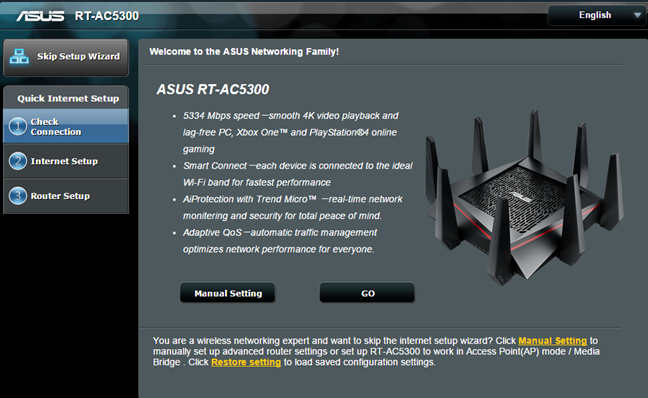
Selama wizard, jenis koneksi Internet(Internet connection) terdeteksi secara otomatis dan detail yang diperlukan diminta dari Anda, sehingga router dapat terhubung ke ISP Anda . Di akhir wizard pengaturan(setup wizard) , Anda mendapatkan kesempatan untuk mengatur jaringan nirkabel yang disiarkan oleh router. Anda hanya dapat mengatur nama dan kunci jaringan(name and network key) mereka .
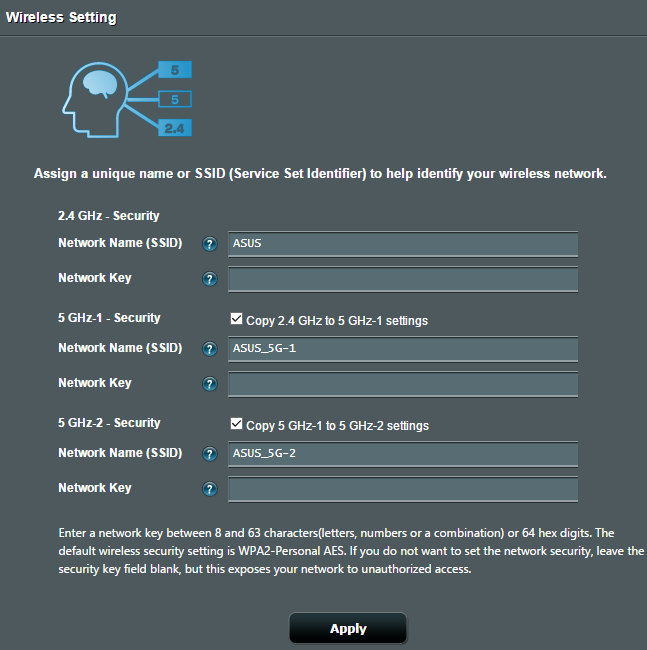
Namun, setelah pengaturan awal selesai, Anda dapat mengatur semuanya secara detail, menggunakan antarmuka administrasi(administration interface) , yang tersedia dalam 19 bahasa, yang dapat Anda lihat di bawah.

Antarmuka pengguna administrasi(administration user interface) terorganisir dengan baik. Pada kolom di sebelah kiri ada dua bagian: Pengaturan Umum(General) dan Lanjutan(Advanced Settings) .
Bagian Umum(General) mencakup banyak fitur tambahan, beberapa di antaranya unik untuk router nirkabel ASUS RT-AC5300(ASUS RT-AC5300 wireless) , seperti Game Boost . Anda mengakses setiap fitur dengan mengkliknya dan kemudian Anda dapat menyalakannya dan mengatur cara kerjanya.

Di bagian Pengaturan Lanjutan(Advanced Settings) Anda mendapatkan akses ke semua pengaturan untuk fitur standar router ini. Hal-hal seperti jaringan nirkabel, jaringan (wireless network)area(area network) lokal ( LAN ), fitur VPN dari router ini, firewall dan sebagainya. Setelah Anda selesai dengan wizard pengaturan(setup wizard) cepat , kami menyarankan Anda untuk melalui semua pengaturan lanjutan dan mengatur router ini agar bekerja dengan cara Anda sendiri. Selain itu, Anda harus mengaktifkan fitur tambahan yang Anda minati. Fitur tersebut dinonaktifkan secara default, yang bagus, karena membebaskan sumber daya dan dasar-dasarnya diberikan dengan kecepatan yang sangat baik.
Kami menyebutkan ini adalah ulasan sebelumnya untuk produk jaringan ASUS(ASUS networking) - kami sangat menikmati menggunakan antarmuka administrasi(administration interface) mereka . Ini ditata dengan baik, terorganisir dengan baik dan Anda tidak akan kesulitan menemukan pengaturan yang Anda minati. Hal positif lainnya adalah fakta bahwa dokumentasi Bantuan(Help) sudah tersedia. Saat Anda mengarahkan mouse ke sebagian besar pengaturan, tanda tanya(question mark) akan ditampilkan. Jika Anda kemudian mengklik pengaturan itu, penjelasan akan ditampilkan untuk pengaturan itu, memberi tahu Anda apa fungsinya. Ini adalah pendekatan yang baik, yang harus dicerminkan oleh vendor lain.
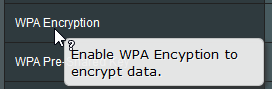
Kami menggunakan versi firmware terbaru yang tersedia selama pengujian kami: 3.0.0.4.380_838. Salah satu fitur baru yang kami temukan saat menggunakan versi ini, adalah alat Umpan Balik(Feedback) yang ditemukan di bagian Administrasi(Administration) pengaturan. Dengan itu, Anda dapat melaporkan masalah langsung ke ASUS , dari antarmuka administrasi(administration interface) router Anda . Alat ini sangat bagus karena juga akan mengirimkan informasi tambahan ke ASUS , untuk debugging, seperti log dan pengaturan router.
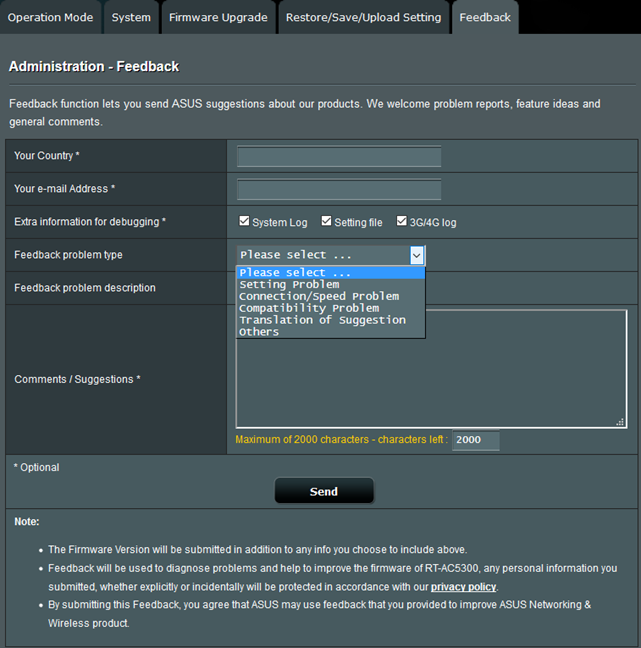
Kami sebenarnya menggunakan alat ini untuk melaporkan satu-satunya masalah yang kami temukan dengan antarmuka administrasi(administration interface) : jika Anda menggunakan browser web Opera(Opera web) untuk mengaksesnya, pengaturan default tidak diisi sebelumnya. Semua daftar drop-down ditampilkan tanpa nilai apa pun. Jika Anda mengakses antarmuka administrasi(administration interface) di browser lain, seperti Firefox atau Chrome(Firefox or Chrome) , tidak ada masalah. Anda dapat melihat perbandingan cepat di bawah ini.
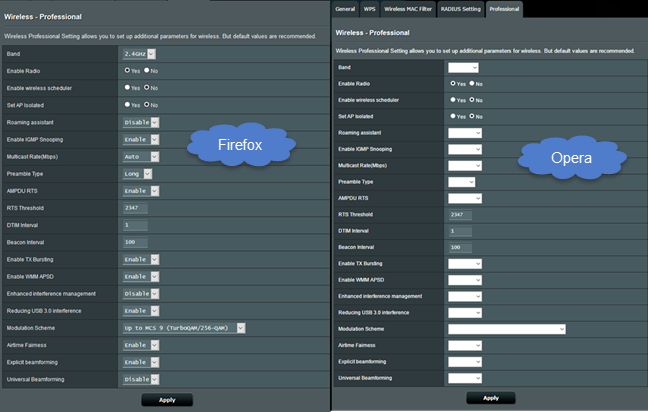
Mudah-mudahan, masalah ini akan diselesaikan oleh ASUS dalam pembaruan firmware di masa mendatang(future firmware update) . Dan berbicara tentang pembaruan firmware, hal positif lainnya adalah ASUS telah merilis tiga versi firmware sejak router ini dirilis. Setiap versi baru memperbaiki bug dan meningkatkan kinerja.
Setelah membeli router nirkabel ASUS RT-AC5300(ASUS RT-AC5300 wireless) , Anda harus selalu menginstal firmware terbaru yang tersedia, untuk mendapatkan manfaat dari kinerja dan pengalaman pengguna terbaik.
Setelah mengatur router, kami mulai menghubungkan semua perangkat kami dari jaringan: PC desktop, laptop, tablet, konsol, smartphone, dan printer nirkabel. Kami tidak memiliki masalah dalam menghubungkan salah satu dari mereka dan berbagi jaringan(network sharing) , streaming media, dan tugas terkait jaringan lainnya bekerja dengan lancar, tanpa masalah.
Kami senang dengan betapa mudahnya mengatur jaringan kami dan jumlah kontrol yang ditawarkan oleh antarmuka pengguna untuk mengelola router ASUS RT-AC5300. Antarmuka administrasi mudah digunakan dan menawarkan banyak penyesuaian yang akan disukai oleh geeks dan profesional TI. Router ini bekerja sangat baik selama pengujian kami dan kami tidak mengalami masalah dengan stabilitas dan kinerja.(We are happy with how easy it was to set up our network and the amount of control offered by the user interface for administering the ASUS RT-AC5300 router. The administration interface is easy to use and it offers a great deal of customization that is going to be loved by geeks and IT professionals. This router worked very well during our testing and we did not encounter issues with stability and performance.)
Related posts
Ulasan ASUS Lyra Voice: Transformers memenuhi router WiFi!
Review ASUS RT-AC67U: Sistem WiFi AiMesh paling terjangkau!
Meninjau ASUS USB-AC68 - Adaptor WiFi yang terlihat seperti burung
Ulasan ASUS RT-AX92U: sistem WiFi AiMesh pertama dengan Wi-Fi 6!
Ulasan ASUS Lyra AC2200: Sistem WiFi seluruh rumah pertama oleh ASUS!
Ulasan ASUS ROG Rapture GT-AX6000: Sempurna untuk internet 2,5 Gbps!
Ulasan ASUS Lyra Trio: Sistem WiFi mesh seluruh rumah yang indah
Ulasan ASUS XG-C100C: Hebat jika Anda membutuhkan lebih dari 1 Gbps!
Review ASUS RT-AC1200 V2: Wi-Fi Terjangkau untuk Koneksi Internet 100 Mbps!
Review ASUS PCE-AC88 - Kartu jaringan PCI-Express nirkabel yang bisa!
8 langkah untuk memaksimalkan keamanan router ASUS Anda atau ASUS Lyra mesh WiFi
Meninjau TP-LINK HS100: Smart plug yang terjangkau dengan konektivitas WiFi!
Meninjau ASUS RP-N14 Range Extender untuk Jaringan Nirkabel
Analisis: Seberapa cepat WiFi saat Anda membuat ASUS AiMesh sendiri?
Review ASUS ROG Strix GS-AX5400: Wi-Fi 6 untuk para gamer! -
Ulasan ASUS Lyra Mini: Performa luar biasa pada pita 2,4 GHz
Bagaimana memilih router nirkabel ASUS untuk rumah Anda
Meninjau ASUS RP-AC52 - Range Extender untuk Jaringan WiFi 802.11ac
Ulasan TP-Link Archer T2U Plus: Adaptor WiFi USB dengan harga terjangkau!
Meninjau Adaptor USB ASUS USB-AC56 Dual-Band Wireless-AC1200 USB
